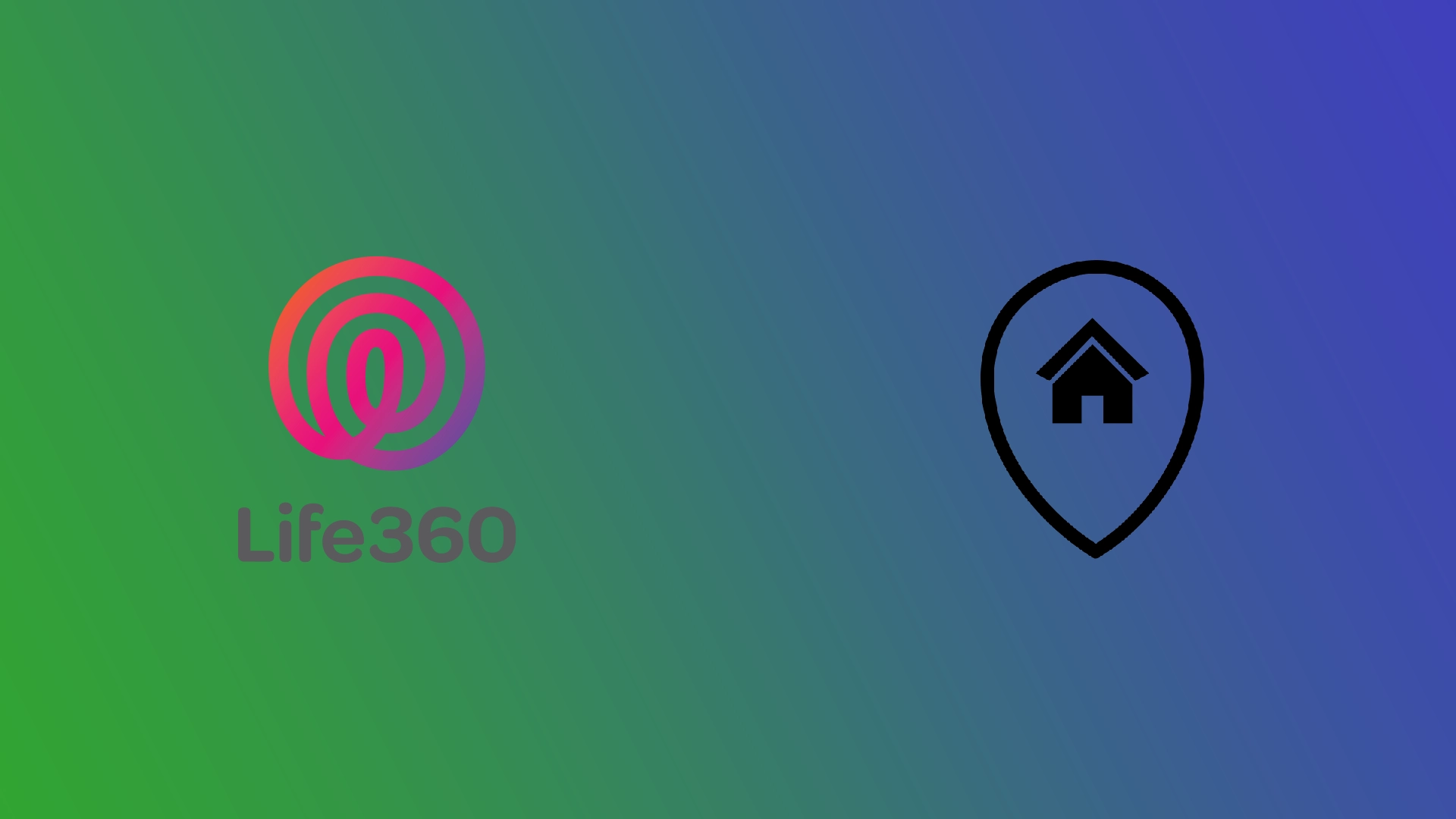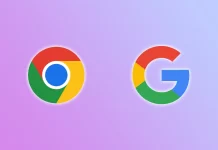Det er mange sosiale nettverk. Hver av dem er rettet mot et annet publikum og har forskjellige mål. Noen nettverk fokuserer på unge mennesker som ønsker å kommunisere og utveksle morsomme videoer eller meldinger på sosiale nettverk. Det finnes nettverk der folk kan kommunisere om arbeidet sitt, og arbeidsgivere kan finne ansatte.
I riket av familieorienterte sosiale nettverk er en bemerkelsesverdig app Life360. Denne applikasjonen er spesielt skreddersydd for familiebruk, og tilbyr funksjoner som stedssporing av familiemedlemmer. Det letter ikke bare muligheten til å overvåke oppholdsstedet til kjære, men støtter også oppringing og generell kommunikasjon. I tillegg gir appen en funksjon for å invitere familiemedlemmer til å besøke, noe som forbedrer sosial interaksjon i familienettverket.
Hva er Life360
Life360 er en mobilapplikasjon designet for familiesikkerhet og kommunikasjon. Den tilbyr en rekke funksjoner som tar sikte på å hjelpe familiemedlemmer med å holde kontakten og være trygg. Nøkkelfunksjonene til Life360 inkluderer:
- Posisjonsdeling og sporing: Life360 lar familiemedlemmer dele sanntidsposisjonene sine. Denne funksjonen hjelper brukere med å se hvor familiemedlemmene deres er til enhver tid, noe som er spesielt nyttig for foreldre som ønsker å holde et øye med barnas oppholdssted.
- Geofencing og steder: Appen lar brukere sette opp virtuelle grenser rundt spesifikke steder, som hjemme, skole eller jobb. Brukere mottar varsler når et familiemedlem går inn i eller forlater disse angitte områdene.
- Innsjekking: Medlemmer kan «sjekke inn» på steder for å varsle andre i kretsen om deres sikre ankomst til en destinasjon.
- Støtte for førersikkerhet: For familier med tenåringer som kjører bil eller medlemmer som pendler ofte, tilbyr Life360 funksjoner som kjørerapporter, kollisjonsdeteksjon og veihjelp.
- SOS-funksjon: I en nødssituasjon lar SOS-funksjonen brukere sende et varsel til alle familiemedlemmer i kretsen deres, sammen med deres nåværende plassering og arten av nødsituasjonen.
- Private meldinger: Appen inkluderer også en privat meldingsfunksjon for direkte kommunikasjon mellom familiemedlemmer.
- Tilpassbare kretser: Brukere kan opprette forskjellige «kretser» for grupper, for eksempel nærmeste familie, utvidede familie eller venner, for å administrere hvem som kan se deres plassering og oppdateringer.
Life360 er spesielt populær blant foreldre for å overvåke barna sine av sikkerhetsgrunner, men voksne bruker den også til å koordinere med andre familiemedlemmer eller venner. Mens appens grunnleggende funksjonalitet er gratis, tilbyr Life360 premium abonnementsplaner som gir tilleggsfunksjoner som utvidet posisjonshistorikk, posisjonssporing uten smarttelefon og mer detaljert kjøreanalyse.
Hvordan endre hjemmeadresse på life360?
Siden appen er designet for å sette GPS-nåler på forskjellige steder, lar den deg enkelt endre hjemmeposisjonen din. Det er imidlertid ikke akkurat en intuitiv prosedyre. Du forstår kanskje ikke umiddelbart hvordan du gjør det. Alt du trenger å gjøre er:
- Først må du gå til » Steder «-menyen. Den viser hjemmet og alle de andre pinnene du har satt på kartet ditt. Det vil vises som et bygningsikon.
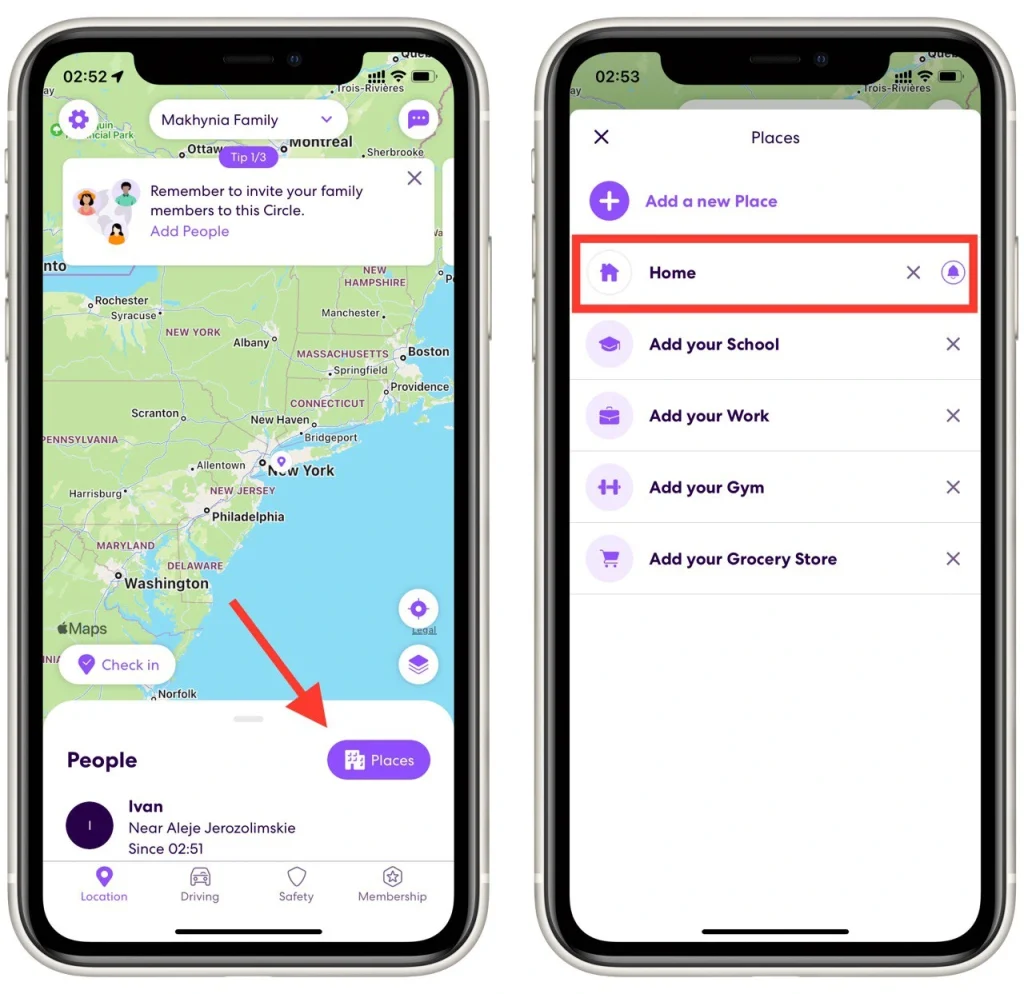
- Hjemmet ditt vises vanligvis øverst på skjermen. Du må klikke på den, som åpner Innstillinger-menyen . Du vil da ha tre alternativer tilgjengelig for deg:
- Slett sted – Dette vil fjerne pinnen helt fra kartet. Du må da sette opp et nytt hjemsted
- Endre etiketten l – Klikk «Hjem» under «Plasseringsdetaljer» og gi nytt navn til stedet som du ønsker
- Endre plassering – Velg en adresse under «Plasseringsinformasjon» og skriv inn en ny adresse for hjemmet ditt
- Når du er ferdig, klikker du på Lagre i øvre høyre hjørne av skjermen, og informasjonen din vil bli oppdatert.
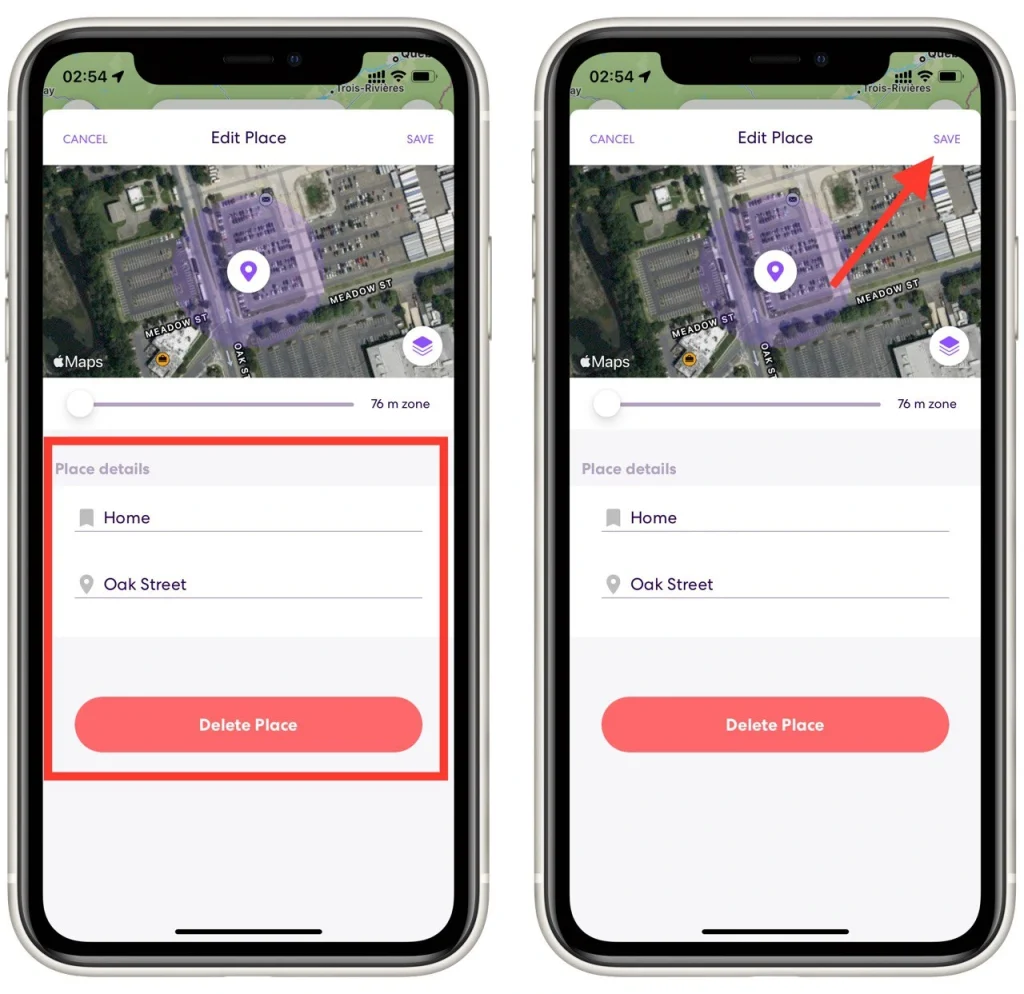
På denne måten kan du redigere alle lagrede posisjoner du har lagt til i Life 360. Merk at appen bruker Apple Maps for å finne posisjoner. Så hvis du vil legge til et bokmerke til en plassering som ikke er merket på Apple Maps, må du angi adressen til stedet eller nøyaktige koordinater manuelt.
Hvordan skjule hjemmeposisjonen din og slutte å spore posisjonen din
Det er ingen måte å skjule hjemmets plassering i Life360-appen. Du kan bare slette den taggen. Hvis du ikke vil at dine kjære skal vite den nye adressen din, ikke endre den. Forlat din gamle plassering og ikke endre den når du flytter.
Appen lar deg også slutte å spore posisjonen din. Dette er nyttig når du ikke vil at noen skal vite hvor du er og hva du gjør. Du kan når som helst aktivere eller deaktivere posisjonssporing av enheten din i appen. For å gjøre dette, må du
- Gå til Innstillinger ved hjelp av tannhjulikonet øverst til venstre i appen din.
- Deretter må du finne posisjonsdeling.
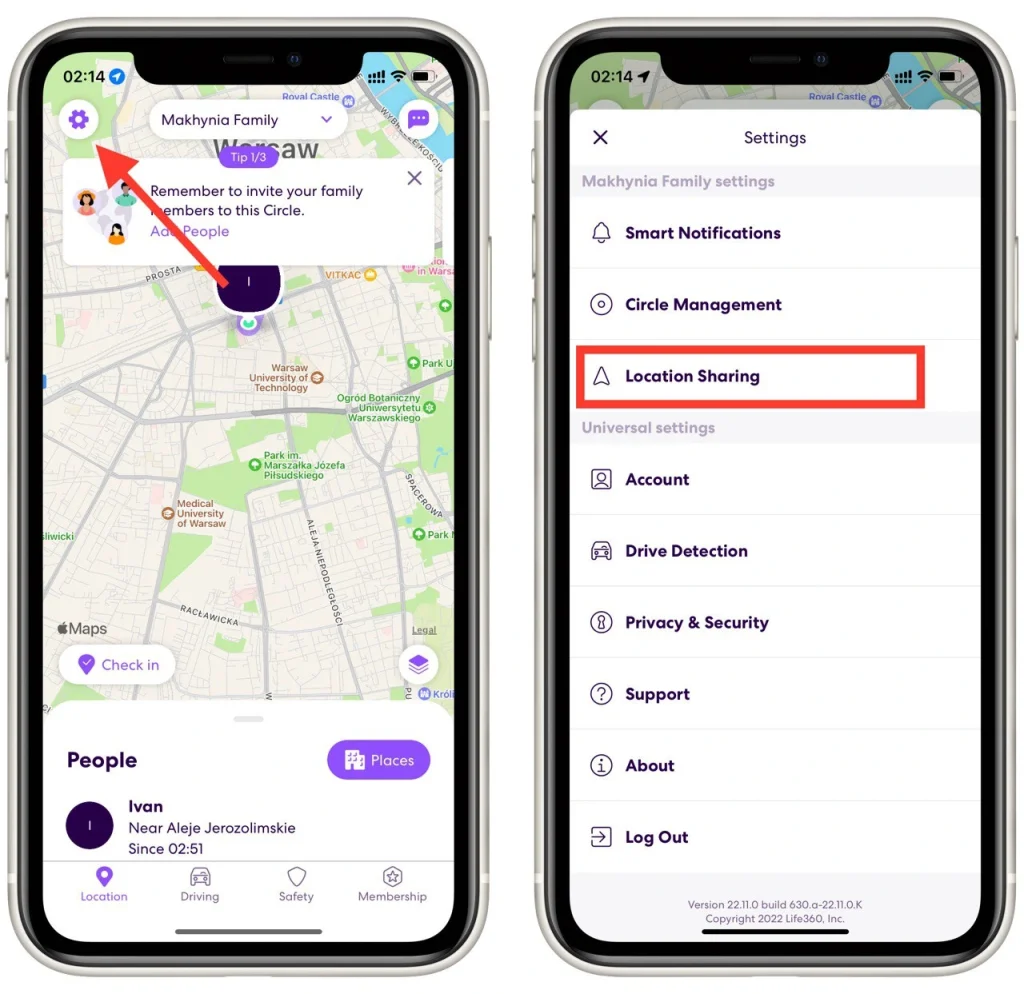
- I fanen Posisjonsdeling finner du enheten din i listen og deaktiverer posisjonsdeling .
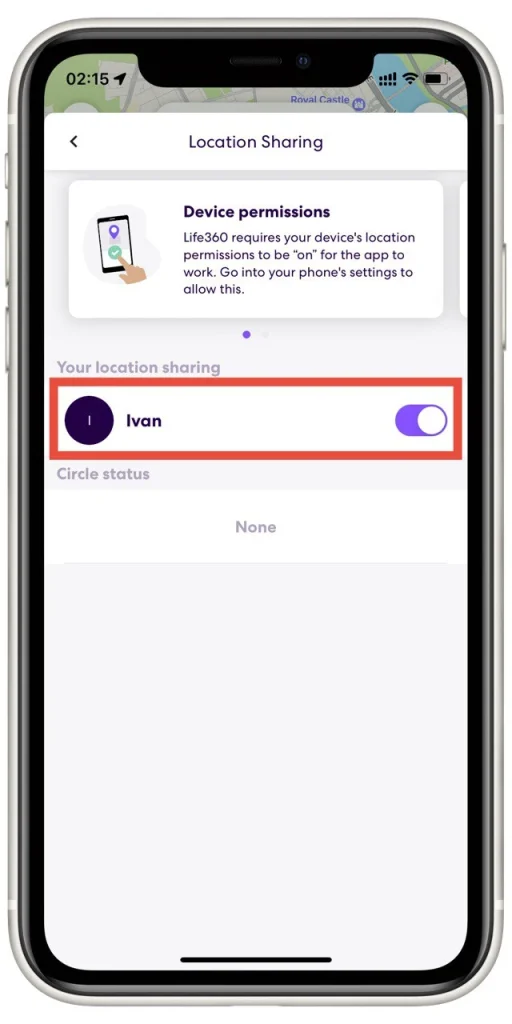
Kartet vil da vise din siste registrerte plassering, og familiemedlemmer vil ikke kunne se at sporingen har stoppet. Du kan også deaktivere denne funksjonen hvis du slår av geolokaliseringstjenestene på smarttelefonen. Instruksjonene vil variere fra enhet til enhet, men du kan vanligvis gjøre dette direkte i Enhetsinnstillinger ved å bruke fanen Plassering.
Slik legger du til folk i familien din i Life 360
For at andre brukere skal dele posisjonen din og bli kjent med din, må du først opprette din egen familie i Life 360. Etter det må du legge til nye medlemmer. Det er enkelt å gjøre:
- Øverst klikker du på knappen med din familie Navn .
- På høyre side klikker du på knappen med personens silhuett og et plusstegn .
- Du vil se en kode for å legge til familiemedlemmer . Fortell det til personene du vil legge til, slik at de kan bli med.
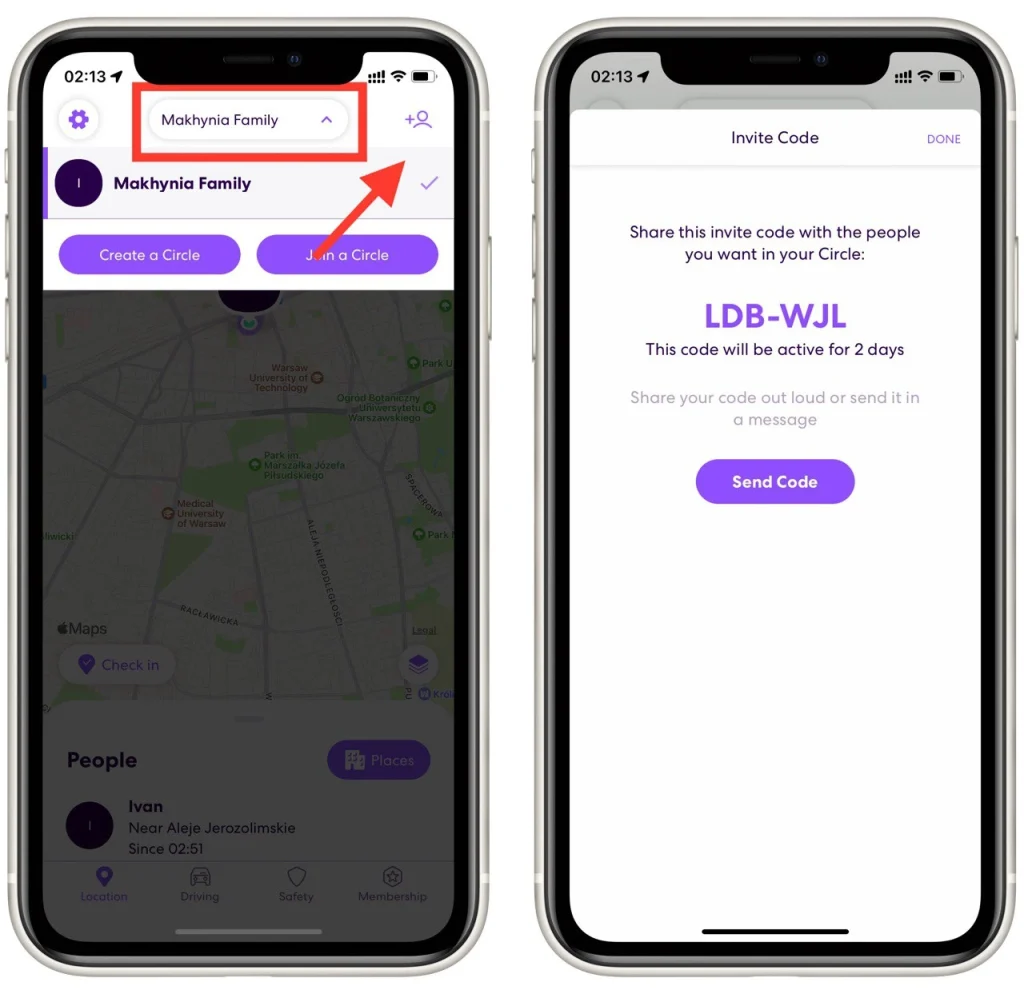
Merk at alle Life 360-brukere kan bli med i familien din med denne koden. Den vil være aktiv i to dager, mister deretter statusen, og du må generere en ny kode. Rett i denne menyen er også en Send kode-knapp som hjelper deg å sende koden automatisk til de mest populære meldingstjenestene eller sosiale nettverkene.
Hvordan endre noens navn på life360
Å endre noens navn i Life360-appen er en enkel prosess, men det er viktig å merke seg at bare personen hvis navn blir endret kan gjøre denne oppdateringen. Slik kan det gjøres:
- Åpne Life360-appen: Personen hvis navn må endres, bør åpne Life360-appen på enheten sin.
- Gå til Innstillinger: Trykk på «Innstillinger»-ikonet, vanligvis representert med et tannhjulikon i appens grensesnitt.
- Få tilgang til profilinnstillinger: I innstillingsmenyen bør det være et alternativ for «Profil» eller «Konto». Velg dette for å få tilgang til de personlige profilinnstillingene.
- Rediger profilinformasjon: Se etter et alternativ for å redigere profilen i profilinnstillingene. Dette kan representeres av en «Rediger»-knapp eller et blyantikon.
- Endre navn: Finn feltet for navnet og skriv inn det nye ønsket navn. Dette kan deles inn i feltene «Fornavn» og «Etternavn».
- Lagre endringer: Etter å ha endret navnet, lagre endringene. Det bør være en «Lagre» eller «Ferdig»-knapp for å fullføre oppdateringen.
- Varsle kretsmedlemmer: Etter å ha endret navnet, kan det være en god idé å informere andre medlemmer av Life360-kretsene, siden endringen også vil reflektere deres syn.
Hvordan gir jeg nytt navn til et sted på Life360
Å gi nytt navn til et sted i Life360 gjør det lettere å identifisere det og hjelper deg med å tilpasse og raskt gjenkjenne viktige steder. Du har for eksempel opprettet et sted som heter «Park», men parken er betydelig, og det kan være lurt å avgrense møtestedet. Eller du har for eksempel avtalt å møtes på et stort kjøpesenter; selvfølgelig vil det være fornuftig å lokalisere møtestedet og vente på et passende sted, for eksempel et pizzasted. Slik kan du endre navn på et sted:
- Åpne Life360-appen: Først åpner du Life360-appen på smarttelefonen.
- Gå til Steder-funksjonen: Velg fanen Steder. Dette vil vise dine lagrede posisjoner (f.eks. hjem, skole, jobb).
- Velg et sted å gi nytt navn: Finn stedet du vil gi nytt navn i listen over lagrede steder.
- Rediger et sted: Klikk på det spesifikke stedet du vil gi nytt navn. Alternativet for å redigere eller endre stedets informasjon vises.
- Gi nytt navn til sted: I redigeringsdelen finner du et felt for navnet. Slett det eksisterende navnet og skriv inn et nytt navn for stedet.
- Lagre endringer: Etter å ha endret navn på stedet, lagre endringene. Dette er vanligvis «Lagre» eller «Ferdig»-knappen.
- Kontroller endringene: Gå tilbake til listen over steder for å sikre at navneendringen ble brukt på riktig måte.